
Перевірка стану та параметрів мережі
Можна виконати перевірку підключення з пристроями в мережі, щоб перевірити, чи правильно підключено апарат до мережі.
IP-адреса апарата й відомості про MAC-адресу потрібні для використання інтерфейсу віддаленого користувача та налаштування параметрів брандмауера. Перевірте поточні значення цих параметрів.
IP-адреса апарата й відомості про MAC-адресу потрібні для використання інтерфейсу віддаленого користувача та налаштування параметрів брандмауера. Перевірте поточні значення цих параметрів.
 |
Якщо IP-адреса виглядає як «0.0.0.0», її налаштовано неправильно. Знову встановіть IP-адресу. Установлення адрес IPv4 Установлення адрес IPv6 Наприклад, у разі підключення апарата до комутувального концентратора вам може не вдатися підключитися до мережі, навіть якщо IP-адресу налаштовано правильно. У цьому разі встановіть час очікування з’єднання для апарата та повторіть спробу підключення. [Час очікув. підключення під час запуску] Можна надрукувати список даних адміністратора системи, щоб переглянути параметри мережі. Друк і перегляд звітів і списків |
Перевірка можливості підключення апарата до мережевих пристроїв
У браузері на комп’ютері, підключеному до мережі, введіть адресу IPv4 або IPv6 апарата. Якщо відобразиться екран входу в інтерфейс віддаленого користувача, апарат належним чином підключено до мережі. Запуск інтерфейсу віддаленого користувача
Якщо використовується адреса IPv4, за допомогою наведеної нижче процедури можна надіслати команду PING із панелі керування, щоб перевірити можливість підключення апарата до мережевого пристрою.
Потрібно мати права адміністратора.
Потрібно мати права адміністратора.
Необхідні підготовчі операції |
Підготуйте адресу IPv4 пристрою в мережі, до якої потрібно підключитися, і тримайте її під рукою. |
1
На панелі керування натисніть [Меню] на екрані [Головний]. Екран [Головний]
2
Натисніть [Настройки]  [Мережа]
[Мережа]  [Параметри TCP/IP]
[Параметри TCP/IP]  [Параметри IPv4]
[Параметри IPv4]  [Команда PING].
[Команда PING].
 [Мережа]
[Мережа]  [Параметри TCP/IP]
[Параметри TCP/IP]  [Параметри IPv4]
[Параметри IPv4]  [Команда PING].
[Команда PING].Якщо відобразиться екран входу в систему, введіть ідентифікатор і PIN-код адміністратора системи, а потім натисніть [Вх. до сист.]. Вхід у систему на апараті
3
Введіть адресу IPv4 мережевого пристрою та натисніть [Застосувати].
Якщо апарат правильно підключено до мережі, з’явиться [Отримано відповідь від хоста.].
Перегляд IP-адреси, установленої на апараті
Можна переглянути параметри IP-адреси, установленої на апараті, як-от адресу IPv4 або IPv6.
У цьому розділі описано, як переглянути IP-адресу з використанням панелі керування.
Цю інформацію також можна перевірити за допомогою інтерфейсу віддаленого користувача (Remote UI) з комп’ютера. Керування апаратом із комп’ютера (Інтерф. віддаленого користув.)
Цю інформацію також можна перевірити за допомогою інтерфейсу віддаленого користувача (Remote UI) з комп’ютера. Керування апаратом із комп’ютера (Інтерф. віддаленого користув.)
1
Натисніть  на панелі керування.
на панелі керування.
 на панелі керування.
на панелі керування.Відобразиться екран [Монітор стану].
2
Натисніть [Інформація про мережу]  [IPv4] або [IPv6].
[IPv4] або [IPv6].
 [IPv4] або [IPv6].
[IPv4] або [IPv6].3
Виберіть елемент, який потрібно переглянути.

Відобразяться параметри вибраного елемента.
Перегляд MAC-адреси проводової локальної мережі
Можна переглянути MAC-адресу, установлену на апараті, якщо апарат підключений до проводової локальної мережі.
У цьому розділі описано, як переглянути цю інформацію за допомогою панелі керування.
Переглянути MAC-адресу також можна за допомогою інтерфейсу віддаленого користувача (Remote UI) з комп’ютера. Керування апаратом із комп’ютера (Інтерф. віддаленого користув.)
Потрібно мати права адміністратора.
Переглянути MAC-адресу також можна за допомогою інтерфейсу віддаленого користувача (Remote UI) з комп’ютера. Керування апаратом із комп’ютера (Інтерф. віддаленого користув.)
Потрібно мати права адміністратора.
1
На панелі керування натисніть [Меню] на екрані [Головний]. Екран [Головний]
2
Натисніть [Настройки]  [Мережа]
[Мережа]  [Параметри драйвера Ethernet].
[Параметри драйвера Ethernet].
 [Мережа]
[Мережа]  [Параметри драйвера Ethernet].
[Параметри драйвера Ethernet].Якщо відобразиться екран входу в систему, введіть ідентифікатор і PIN-код адміністратора системи, а потім натисніть [Вх. до сист.]. Вхід у систему на апараті
3
Перегляньте MAC-адресу.
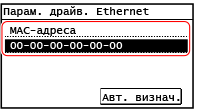
Перегляд MAC-адреси та відомостей про підключення до безпроводової локальної мережі
Крім MAC-адреси та відомостей про підключення до безпровідної локальної мережі в разі підключення апарата до неї, можна також переглянути параметри безпеки.
У цьому розділі описано, як переглянути ці відомості з використанням панелі керування.
Переглянути MAC-адресу також можна за допомогою інтерфейсу віддаленого користувача (Remote UI) з комп’ютера. Керування апаратом із комп’ютера (Інтерф. віддаленого користув.)
Потрібно мати права адміністратора.
Переглянути MAC-адресу також можна за допомогою інтерфейсу віддаленого користувача (Remote UI) з комп’ютера. Керування апаратом із комп’ютера (Інтерф. віддаленого користув.)
Потрібно мати права адміністратора.
1
На панелі керування натисніть [Пар.безд. лок. мережі] на екрані [Головний]. Екран [Головний]
Відобразиться екран [Вибрати мережу].
Якщо відобразиться екран входу в систему, введіть ідентифікатор і PIN-код адміністратора системи, а потім натисніть [Вх. до сист.]. Вхід у систему на апараті
2
Натисніть [Параметри підключення]  [Відомості про підключення].
[Відомості про підключення].
 [Відомості про підключення].
[Відомості про підключення].3
Виберіть елемент, який потрібно переглянути.

Відобразяться MAC-адреса та параметри вибраного елемента.
 | |
Перегляд інформації на екрані [Монітор стану]Стан безпроводової локальної мережі та відомості про помилки можна також переглянути, виконавши наведену нижче процедуру.
|